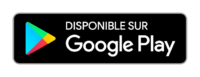Jedicut est disponible dans plusieurs langues grâce à la contribution des internautes. Le soucis c’est qu’il en manque toujours une, qu’elles peuvent être incomplètes, ou contenir des erreurs. Et oui, Google traduction n’est pas toujours notre ami… 😉
Si vous parlez plusieurs langues, votre contribution serait très appréciée ! Et traduire Jedicut, c’est très simple 😉
Les fichiers de traduction en open source
Pour commencer, j’ai créé un repository sur… le compte GitHub de Jedicut. Et le repository s’appelle… jedicut-translations.
Créer une traduction
Les fichiers de traduction sont des fichiers XML qui s’ouvre avec n’importe quel éditeur de texte (Notepad, Notepad++, Atom…).
Pour écrire une nouvelle traduction, il suffit de copier/coller le fichier qui vous servira de modèle, par exemple le fichier english.xml.
Ensuite vous ouvrez le fichier créé, et vous pouvez traduire toutes les chaînes de caractères présentes entre guillemets, et uniquement celle ci.
Exemple :
[pastacode lang= »markup » manual= »%3CFAssistantDecoupe%20Caption%3D%22Cutting%20Wizard%22%3E%0A%09%3CBtnOk%20Caption%3D%22OK%22%2F%3E%0A%09%3CBtnAnnuler%20Caption%3D%22Cancel%22%2F%3E%0A%3C%2FFAssistantDecoupe%3E » message= » » highlight= » » provider= »manual »/]
Si vous n’êtes pas habitué au XML, voici quelques explications :
- FAssistantDecoupe, BtnOk, BtnAnnuler sont des balises XML. Il ne faut pas modifier ces mots.
- Caption est un attribut XML. Il ne faut pas modifier ce mot.
- Cutting Wizard, OK, Cancel sont des valeurs prises par les attribduts Caption de chaque balise. Ce sont ces mots ou phrases qu’il faut modifier dans votre langue, et que vous verrez apparaitre dans Jedicut.
Tester votre traduction
Du côté de Jedicut, tous les fichiers de traduction se trouvent dans le répertoire ./Lang du répertoire d’installation de Jedicut.
Pour tester votre fichier de langue, la procédure est simple :
- Copiez votre fichier de traduction dans le répertoire Lang de Jedicut.
- Renommez en prenant le nom d’un fichier déjà existant que Jedicut connait.
- Exécutez Jedicut.
L’étape n°2 n’est pas pratique : Jedicut ne lit que les fichiers dont il connait le nom. Je changerai ça dans une prochaine version de Jedicut dans le but de supprimer l’étape 2.
Partager votre traduction
Pour partager votre fichier traduction, 2 solutions complémentaires :
- Publier votre fichier sur le repository GitHub de Jedicut.
- Poster votre traduction sur le forum.
J’avais dit que c’était simple 😉